6.在word2003中,使用( )可以设置已选段落的边框和底纹
当我们在使用手机的时候,可以通过word软件来处理编辑一些文档,那么在最新的word2019中如何为段落添加边框呢?接下来就由小编来告诉大家。
具体如下:
1.第一步,打开电脑后,选择一个word文档并打开。
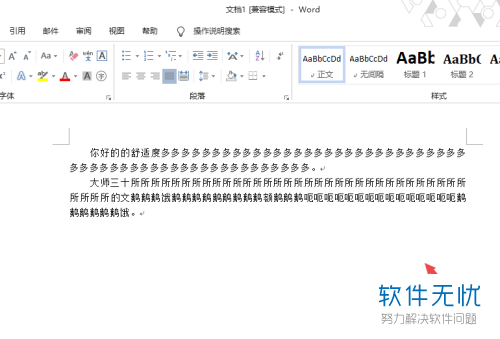
2.第二步,进入文档主页后,在下方选中任意一段内容。
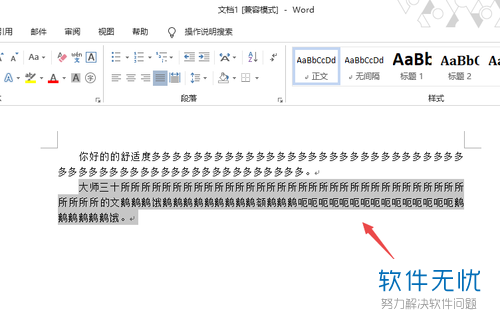
3.第三步,在上方的工具栏内找到段落分类,然后点击边框图标右侧的下拉箭头。
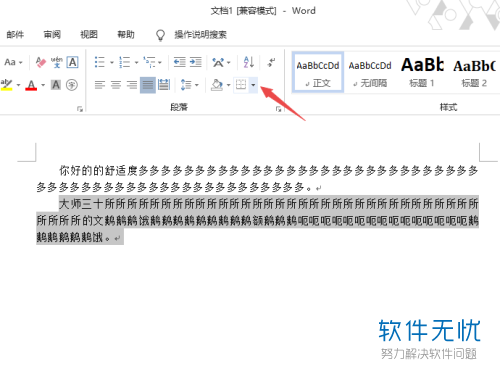
4.第四步,点击下拉菜单中的边框和底纹选项。
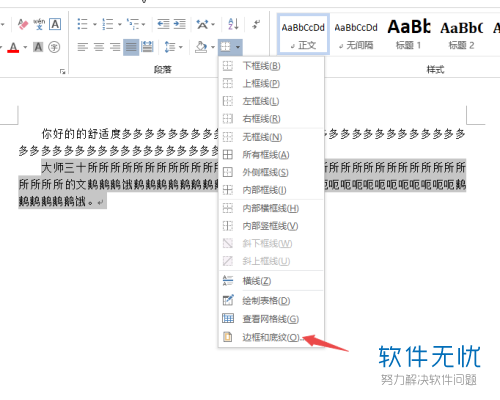
5. 第五步,在弹出的边框和底纹窗口中,点击上方的边框选项,然后点击右下方的应用于分类右侧的下拉箭头,然后选中应用范围为段落。
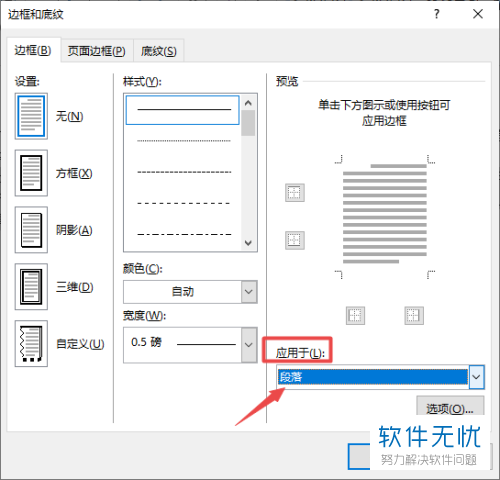
6. 第六步,应用范围设置完成后,在右侧点击四个边框的位置,然后点击下方的确定按钮。
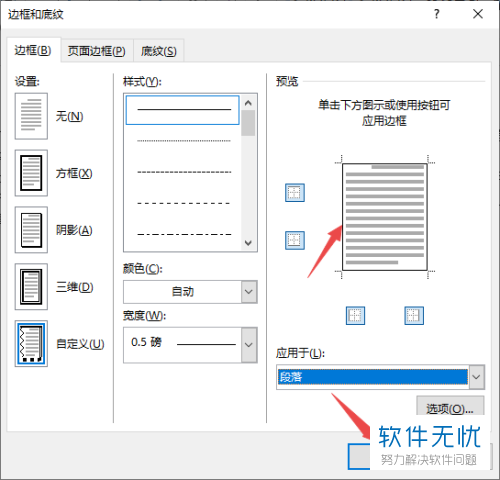
7. 第七步,点击确定后即可完成边框的添加,下图为添加后的示意图。
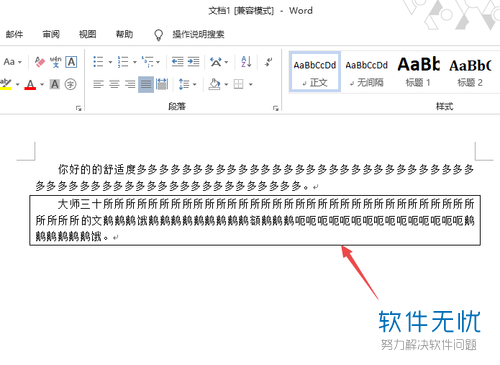
以上就是小编为大家带来的为word2019文档内的段落添加边框的方法。
分享:
相关推荐
- 【其他】 word2003中封面怎样设置不显示页码? 01-17
- 【其他】 在WPS单元格中怎么添加设置复选框? 09-25
- 【word】 在Word2003中"更改大小写"设置字符全角/半角 10-06
- 【word】 Word2003中编辑处理页眉横线的方法介绍 08-03
- 【word】 Word2003中如何编辑处理页眉横线 08-03
- 【word】 word2003中怎么设置不自动创建绘图画布? 06-24
- 【其他】 word2003中怎样把表格转成本文 word表格转文本的设置方法 01-29
- 【其他】 Word2003中字体的颜色怎么设置? 08-31
- 【word】 在Word2003中使用快捷键任意设置字号 10-07
- 【word】 Word2003中怎样设置自动生成目录 12-17
本周热门
-
iphone序列号查询官方入口在哪里 2024/04/11
-
小鸡宝宝考考你今天的答案是什么 2024/04/22
-
b站在线观看人数在哪里 2024/04/17
-
番茄小说网页版入口免费阅读 2024/04/11
-
蚂蚁庄园今日答案 2024/04/22
-
微信表情是什么意思 2020/10/12
-
微信文件传输助手网页版网址 2024/04/19
-
抖音巨量百应登录入口在哪里? 2024/04/11
本月热门
-
iphone序列号查询官方入口在哪里 2024/04/11
-
小鸡宝宝考考你今天的答案是什么 2024/04/22
-
番茄小说网页版入口免费阅读 2024/04/11
-
蚂蚁庄园今日答案 2024/04/22
-
b站在线观看人数在哪里 2024/04/17
-
微信表情是什么意思 2020/10/12
-
抖音巨量百应登录入口在哪里? 2024/04/11
-
192.168.1.1登录入口地址 2020/03/20
-
输入手机号一键查询快递入口网址大全 2024/04/11
-
快影怎么剪辑视频 2024/04/18












